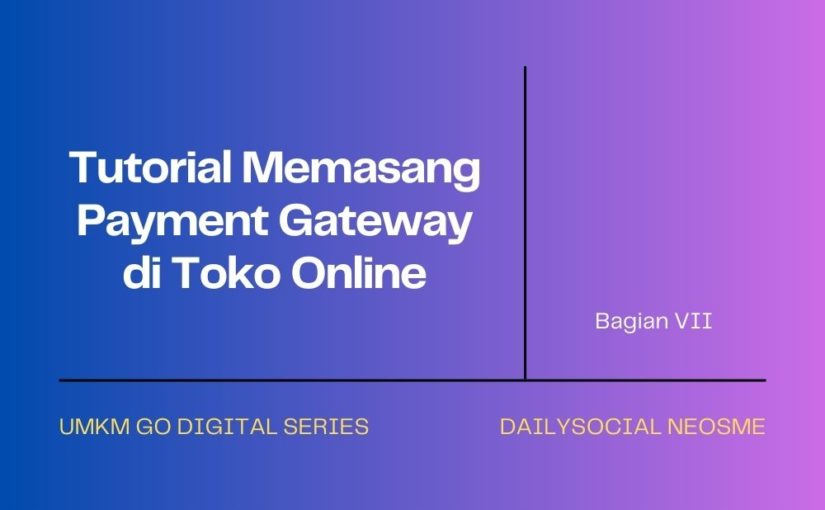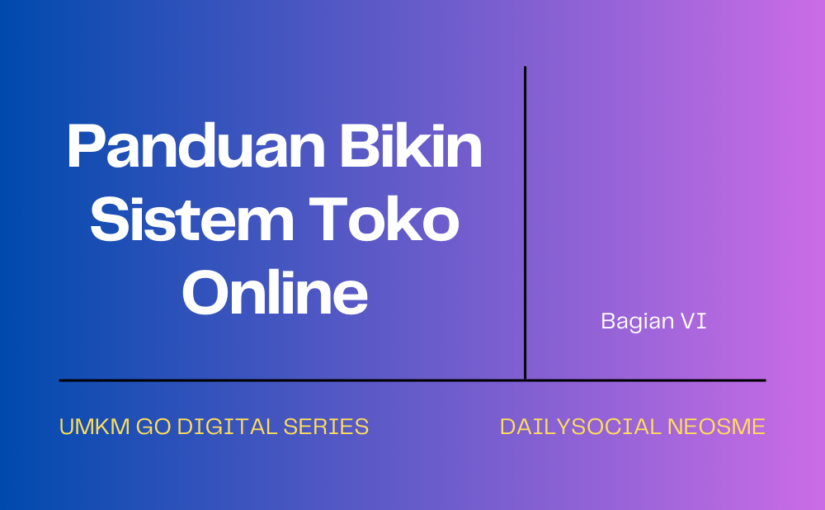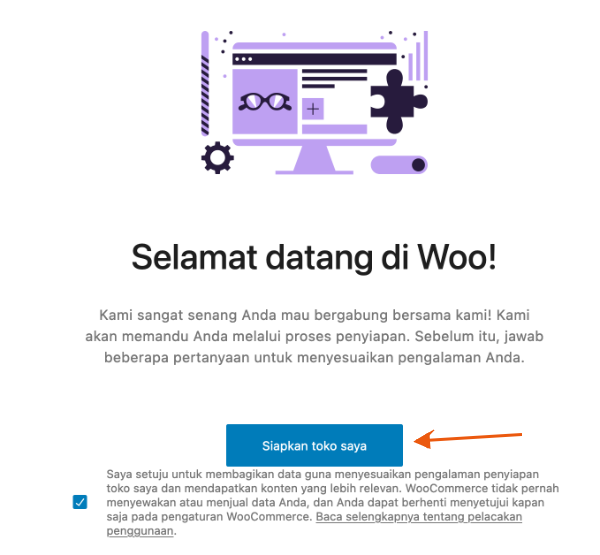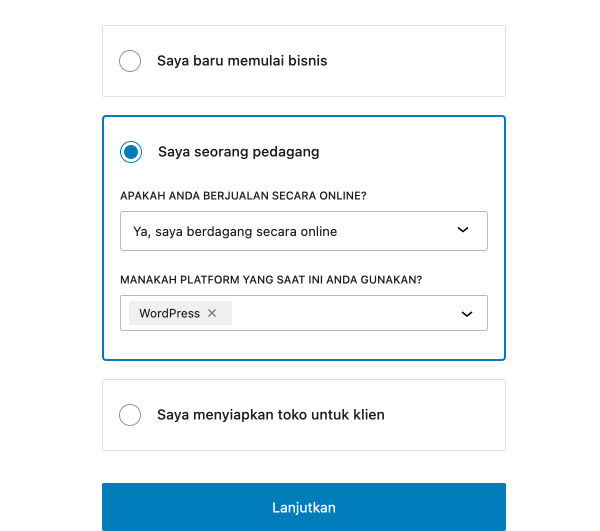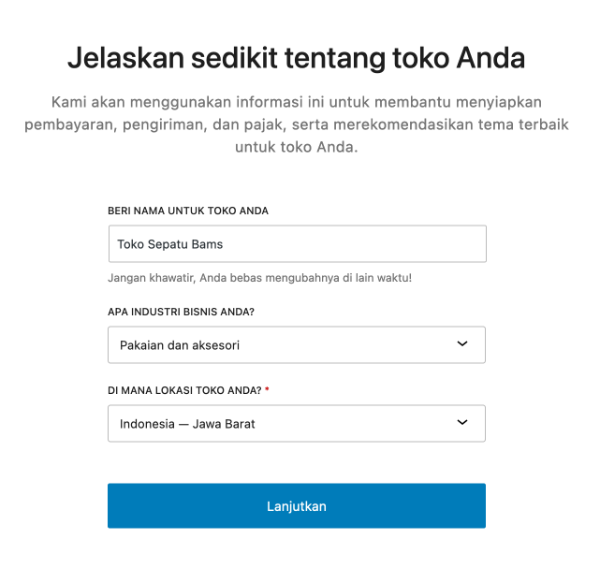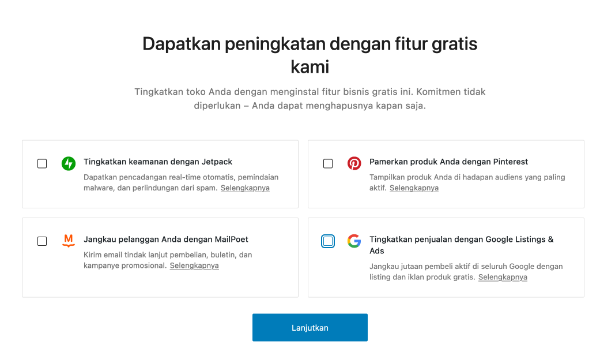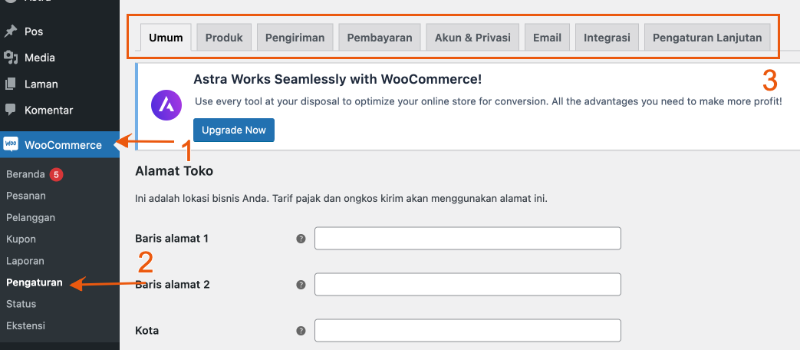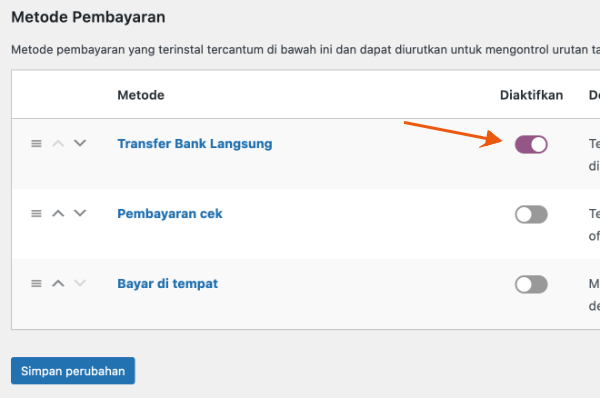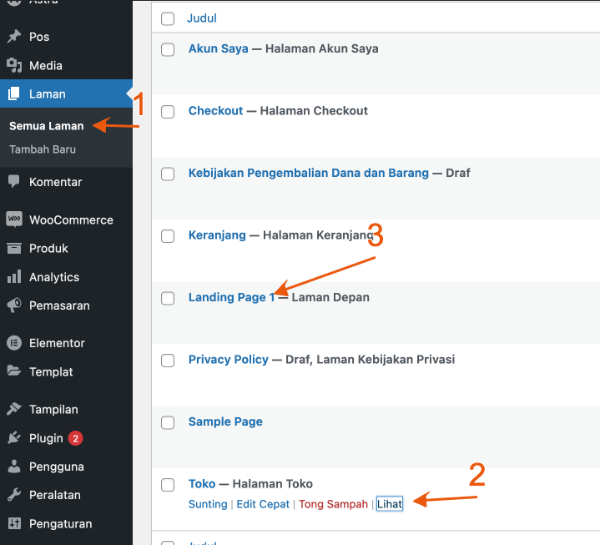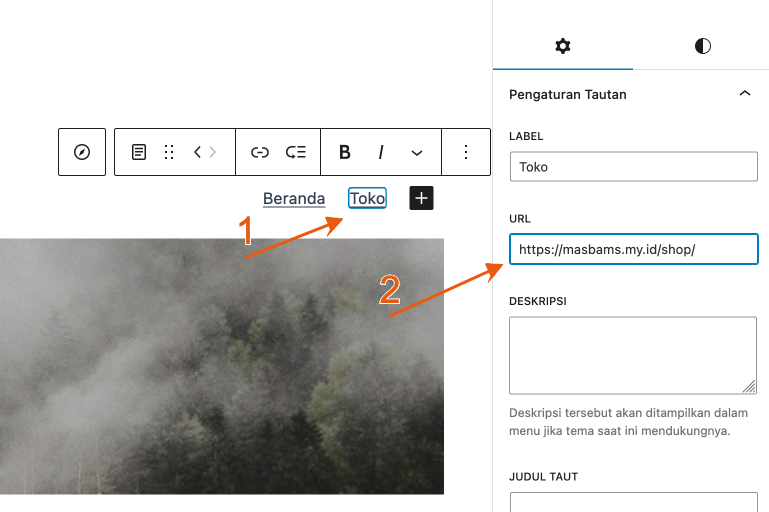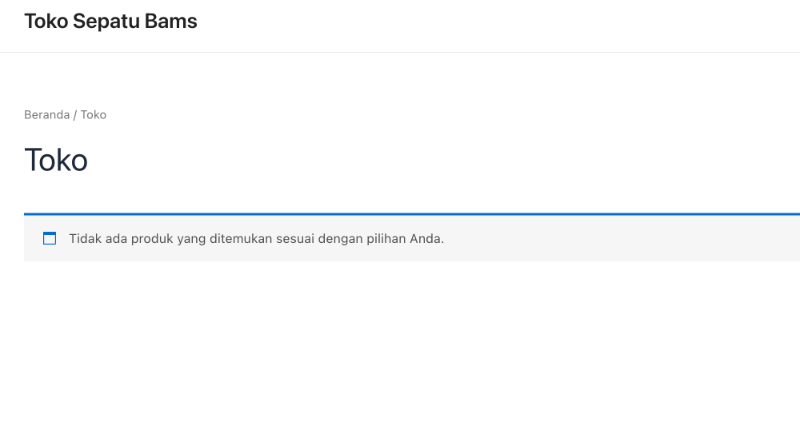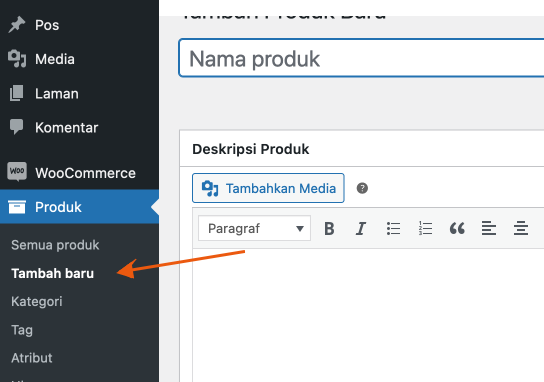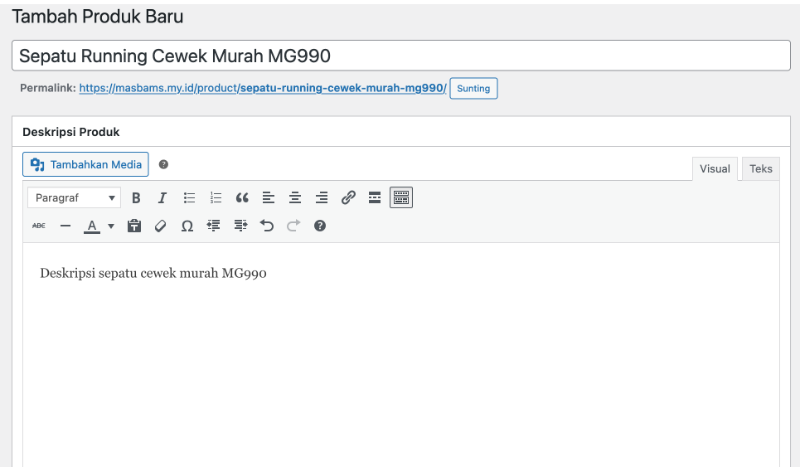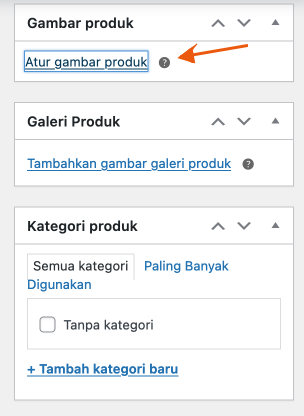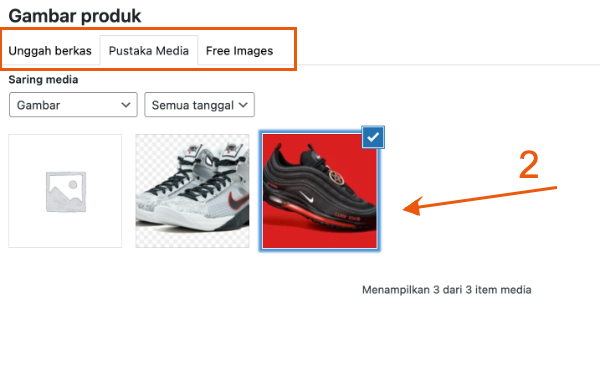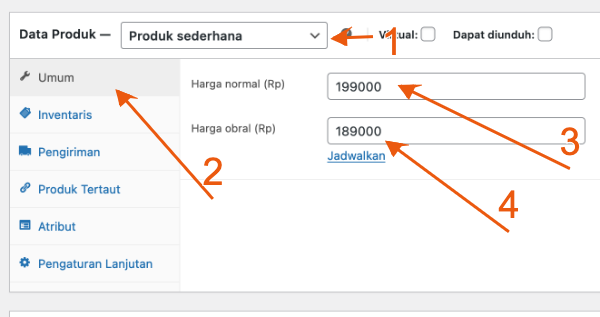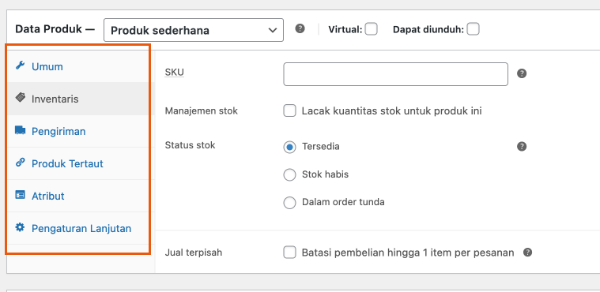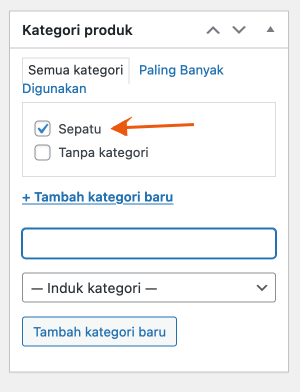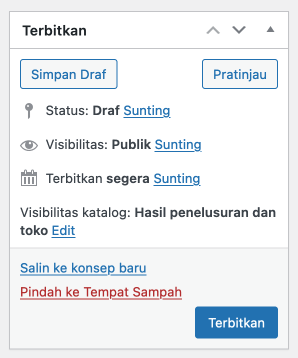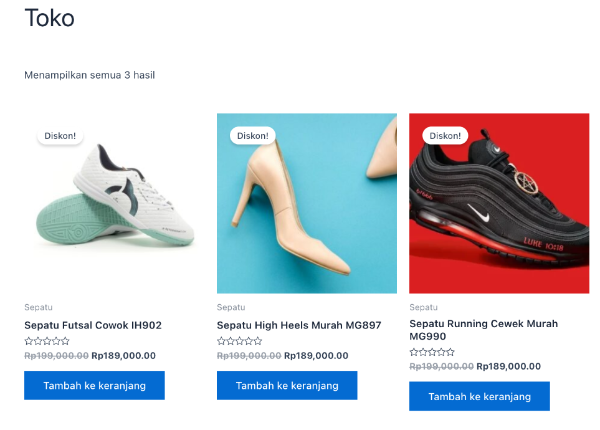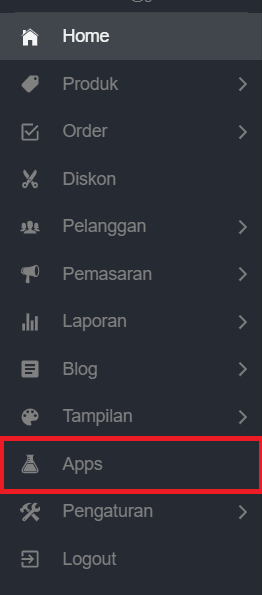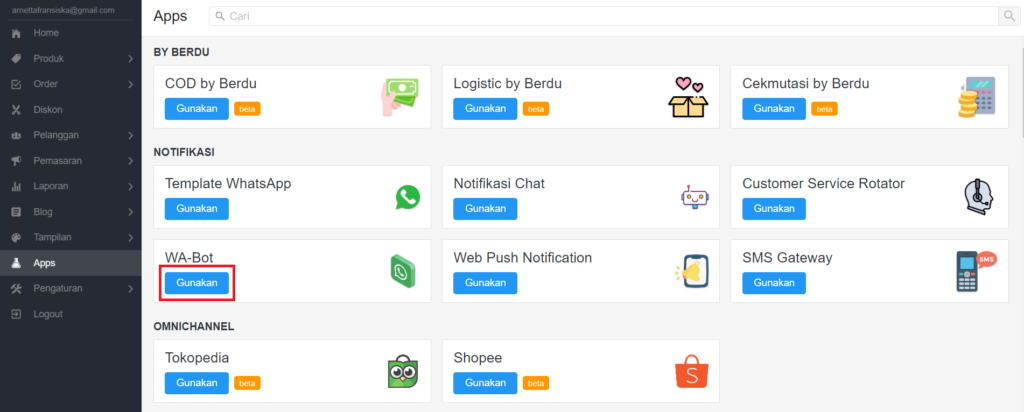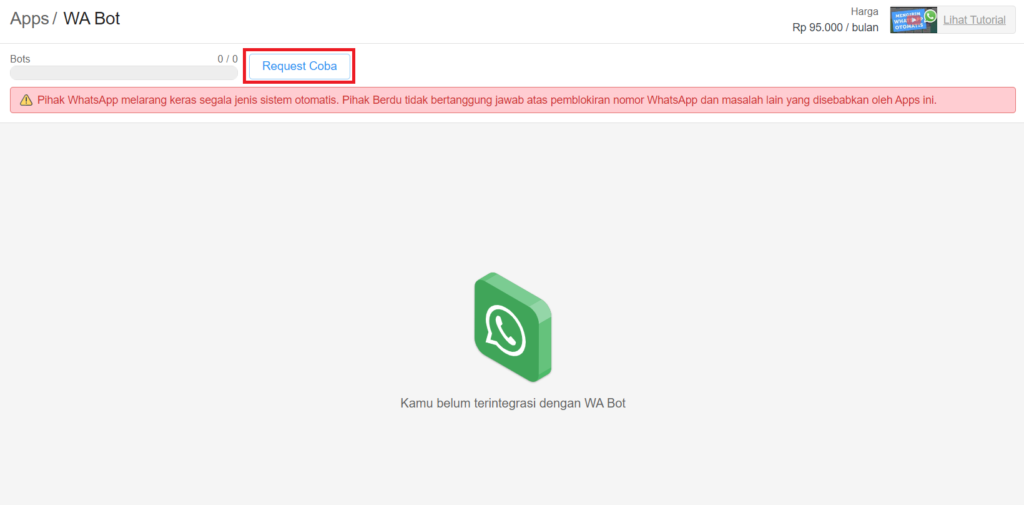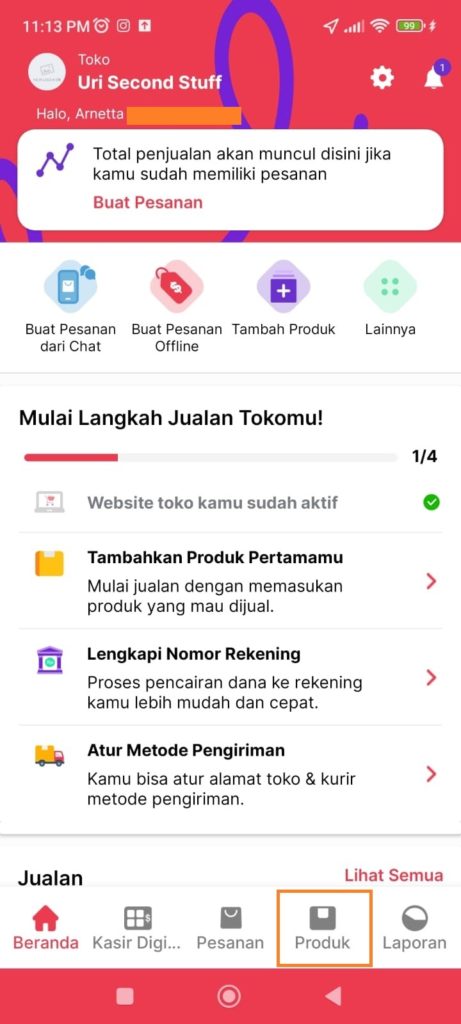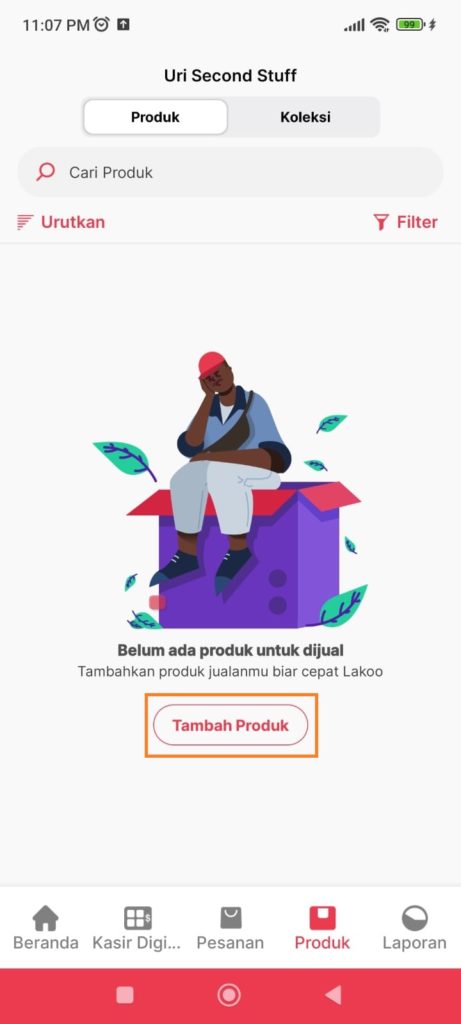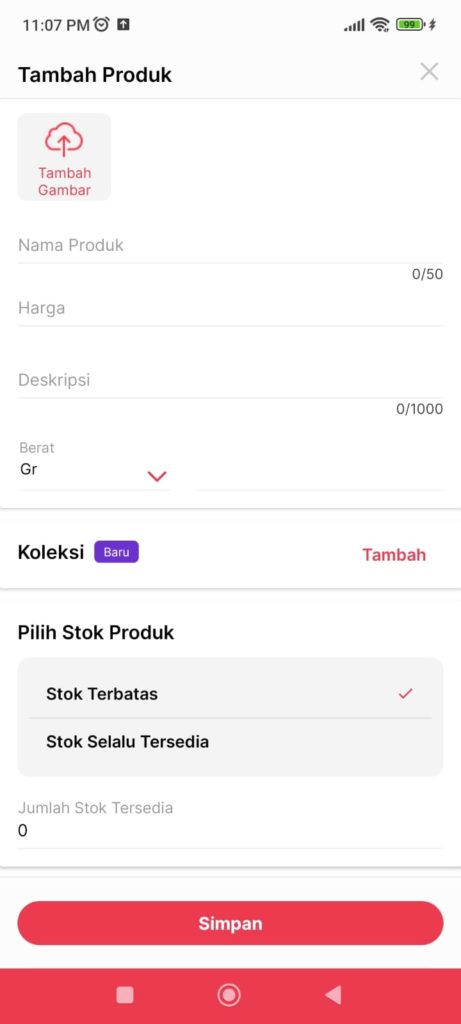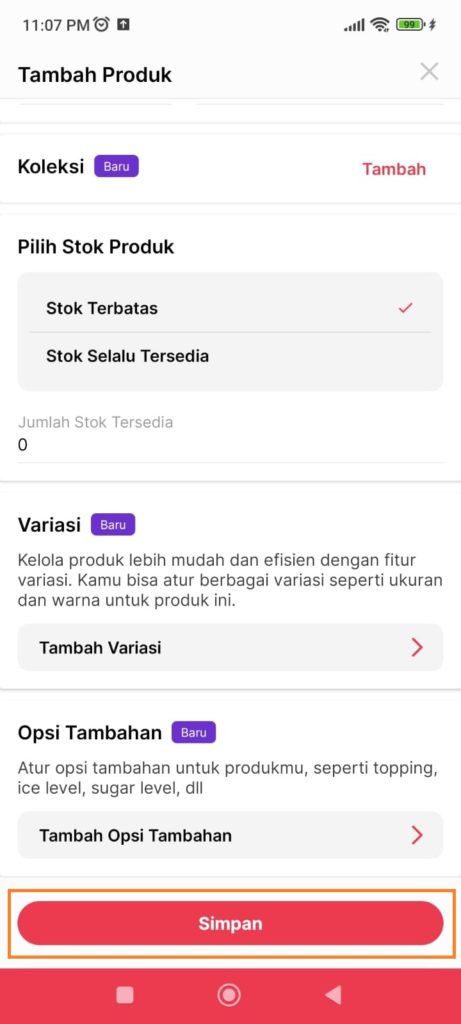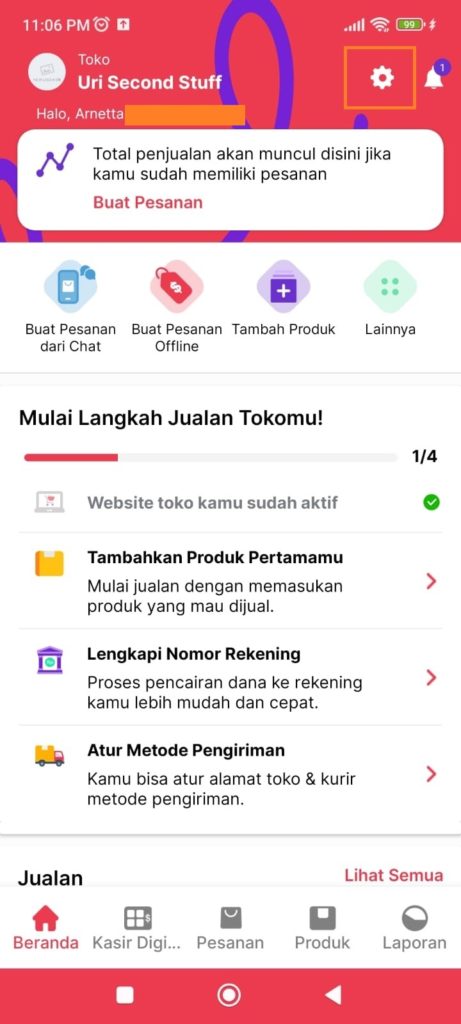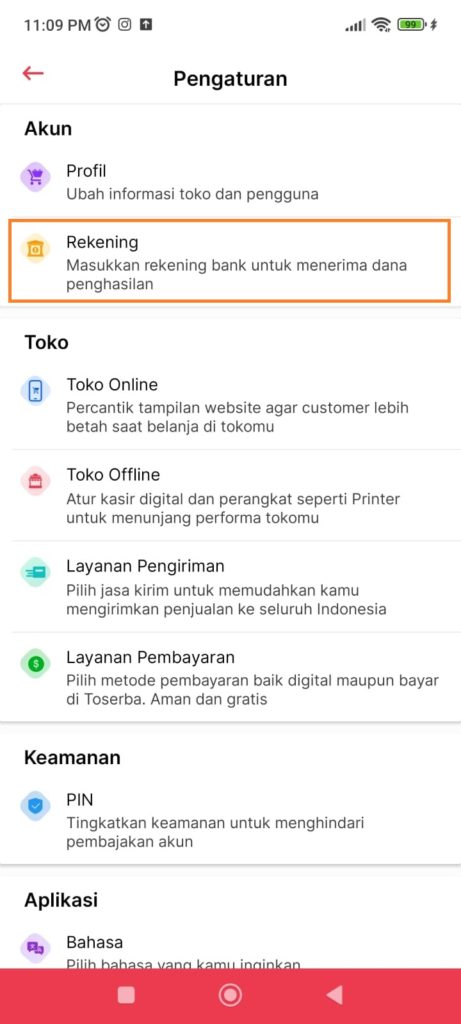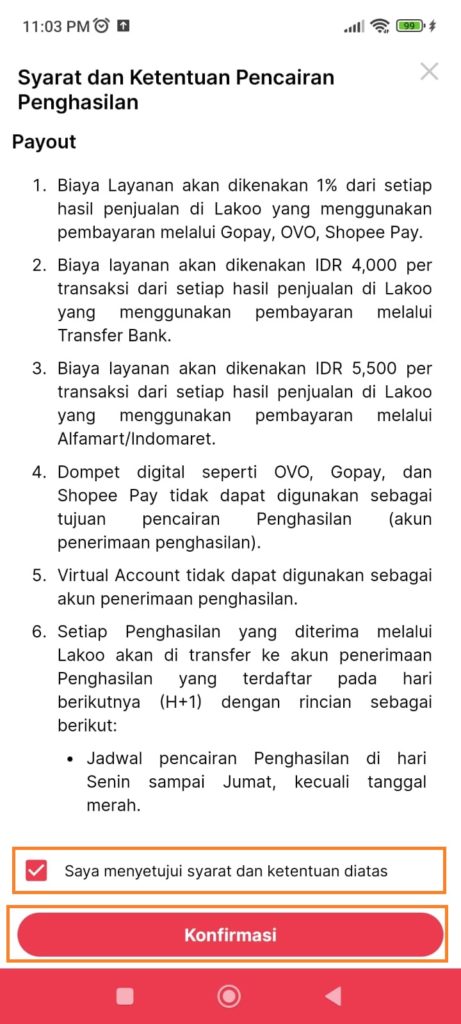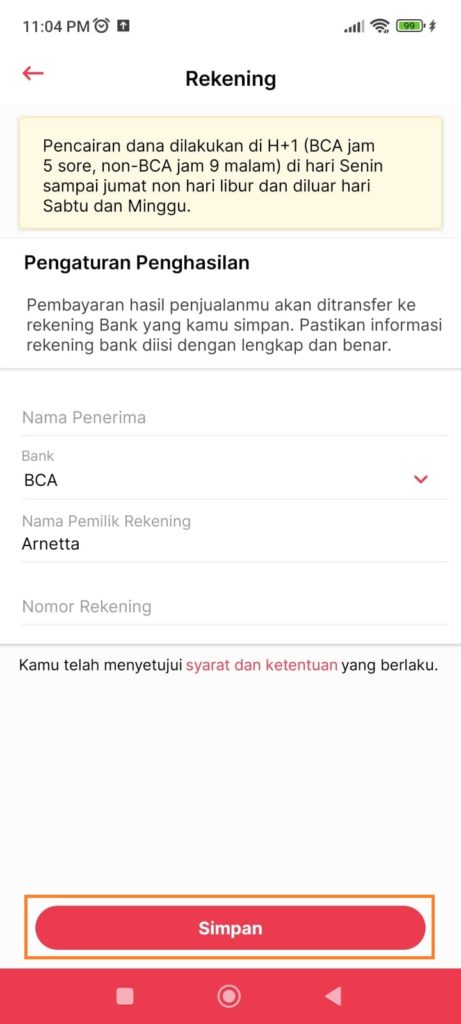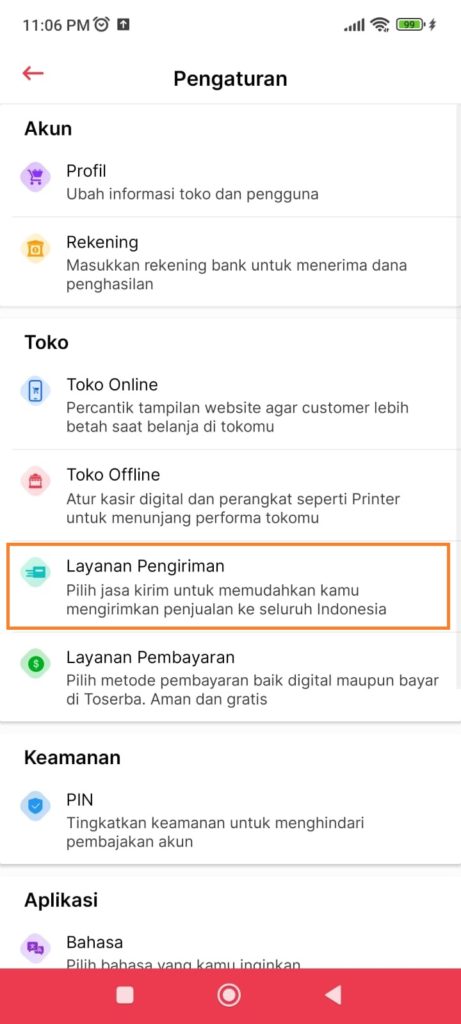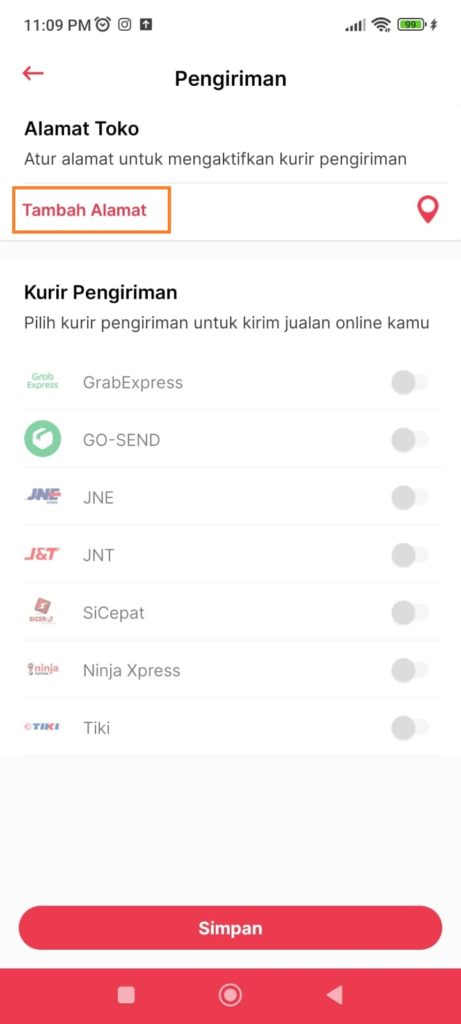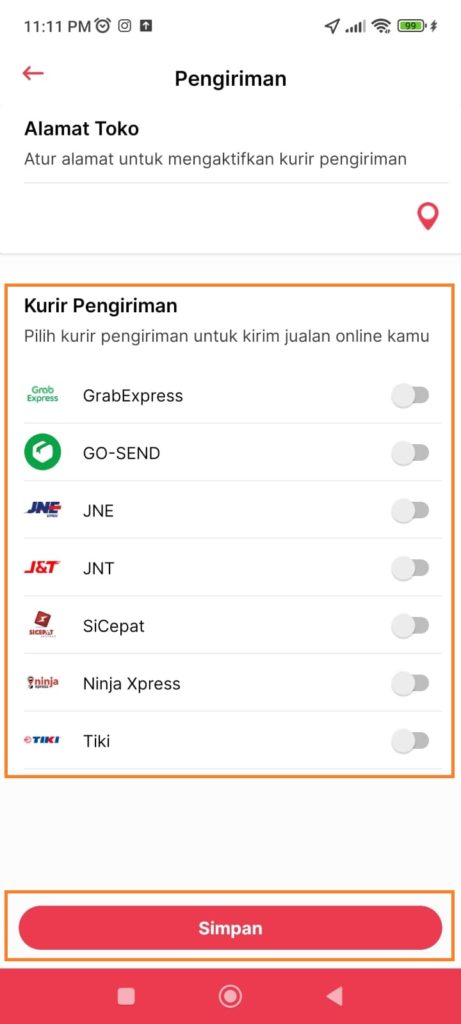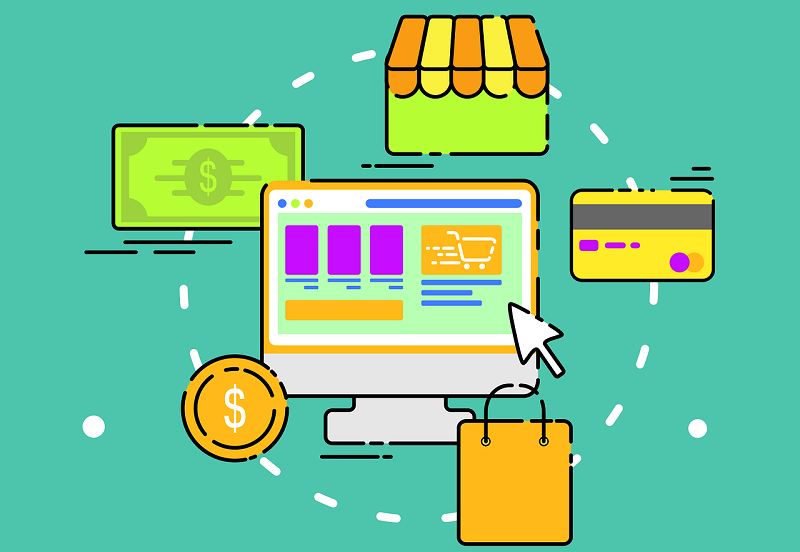Payment gateway adalah layanan yang memungkinkan pedagang untuk menerima pembayaran elektronik atau transaksi kartu kredit melalui internet. Dengan kata lain, payment gateway berfungsi sebagai perantara antara transaksi yang dilakukan oleh konsumen dengan bank atau lembaga keuangan.
Ketika seorang konsumen memilih untuk membayar dengan kartu kredit atau metode pembayaran elektronik lainnya, informasi transaksi tersebut perlu diverifikasi, diteruskan ke lembaga keuangan yang relevan, dan mendapatkan konfirmasi bahwa pembayaran diterima atau ditolak. Semua ini terjadi dalam hitungan detik.
Dengan kata lain, Anda sebagai pemilik toko online membutuhkan pihak ketiga yang secara khusus menawarkan diri sebagai payment gateaway.
Sebelum lanjut, info aja ini merupakan series ke-7 dari rangkaian panduan di UMKM Go Digital Series. Jadi, pastikan Anda juga membaca seri-seri yang lain agar pemahaman Anda semakin baik.
Daftar Layanan Payment Gateaway di Indonesia
- Midtrans (sebelumnya dikenal dengan nama Veritrans), salah satu payment gateway terkemuka di Indonesia yang menawarkan berbagai solusi pembayaran, termasuk kartu kredit, bank transfer, dan e-wallet.
- Xendit, menawarkan solusi pembayaran untuk bisnis dengan fitur seperti virtual accounts, kartu kredit, dan direct debit.
- DOKU, salah satu pionir payment gateway di Indonesia yang menawarkan berbagai layanan pembayaran, termasuk kartu kredit, transfer bank, dan pembayaran offline.
- iPaymu, menyediakan solusi pembayaran untuk UKM dengan berbagai metode pembayaran.
- Payfazz, platform yang memungkinkan pengguna untuk melakukan pembayaran, pengisian pulsa, pembayaran listrik, dan lain-lain.
- AyoPay, layanan pembayaran yang memungkinkan transaksi melalui ATM, mobile banking, minimarket, dan lainnya.
Beberapa pilihan lainnya yang juga beroperasi di Indonesia:
- Duitku
- Faspay
- Finpay
- NicePay
- Prismalink
- Winpay
- Tripay
Syarat Menggunakan Payment Gateaway
Syarat untuk bergabung dengan payment gateway dapat bervariasi tergantung pada negara, regulator, dan spesifikasi dari perusahaan payment gateway itu sendiri. Namun, umumnya ada beberapa syarat dan dokumen yang diperlukan untuk bergabung dengan payment gateway:
- Dokumen Legal Usaha: Biasanya berupa Akte Pendirian Usaha, Surat Izin Usaha Perdagangan (SIUP), Tanda Daftar Perusahaan (TDP), atau dokumen hukum lainnya yang relevan sesuai dengan regulasi negara tempat usaha Anda beroperasi.
- Rekening Bank: Anda harus memiliki rekening bank atas nama perusahaan untuk menerima dana dari transaksi yang dilakukan.
- Informasi Bisnis: Seperti deskripsi bisnis, model bisnis, estimasi volume transaksi, jenis produk atau jasa yang dijual, dll.
- Identitas Pemilik atau Pengurus: Dokumen identifikasi seperti KTP, paspor, atau dokumen lainnya mungkin diperlukan.
- Bukti Alamat Usaha: Ini bisa berupa surat sewa, rekening listrik, atau dokumen lain yang membuktikan alamat usaha Anda.
- Informasi Kontak: Detail kontak seperti alamat email, nomor telepon, dan alamat kantor.
- Kebijakan Pengembalian Dana: Beberapa payment gateway mungkin meminta Anda untuk memiliki kebijakan pengembalian dana yang jelas bagi pelanggan Anda.
- Persetujuan Khusus: Untuk beberapa jenis bisnis dengan risiko yang lebih tinggi, mungkin diperlukan persetujuan khusus atau penjaminan tambahan.
Selain persyaratan di atas, penting juta untuk memeriksa ketentuan dan biaya yang dikenakan oleh payment gateway sebelum memutuskan untuk bergabung. Ada baiknya untuk membandingkan beberapa pilihan payment gateway sebelum membuat keputusan, sehingga Anda mendapatkan layanan yang terbaik sesuai dengan kebutuhan bisnis Anda.
Cara Integrasi Payment Gateaway Tripay
Di tutorial ini, saya akan memberikan contoh integrasi sistem payment gateaway Tripay, salah satu alternatif yang bisa Anda gunakan.
- Pertama-tama, daftarkan diri Anda ke layanan Tripay.
- Kemudian, Anda harus melakukan verifikasi data diri. Prosesnya relatif mudah dan cepat.
- Setelah verifikasi selesai, instal plugin Tripay payment gateaway lalu aktifkan.
- Jika sudah terinstal, klik menu Woocommerce – Setting. Di bagian paling kanan, Anda akan menemukan menu baru Tripay Global Configuration.
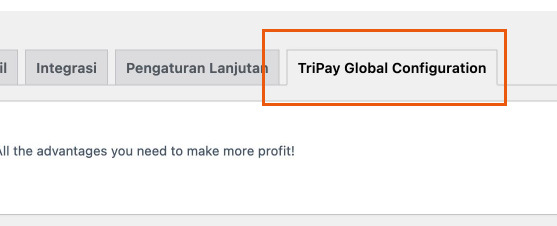
- Isi data yang diminta, sesuaikan dengan data yang ada di akun Tripay Anda.
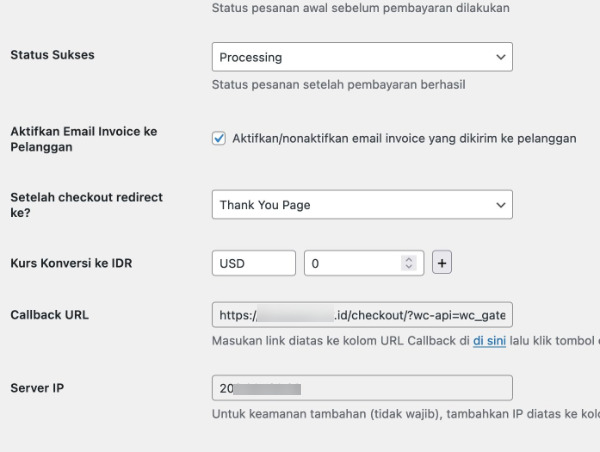
- Sekarang, login ke akun Tripay Anda.
- Klik menu Merchant – Tambahkan merchant.
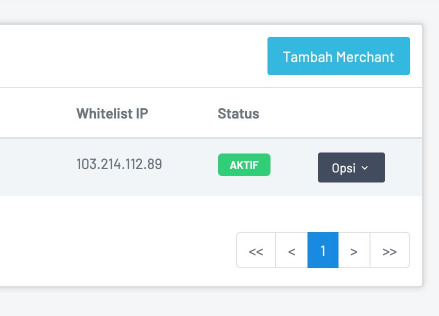
- Isi seluruh data yang diminta. Jika ada kebutuhan url callback, Anda bisa cek di pengaturan di website Anda. Keduanya saling terkait, sehingga perlu diisi secara bersamaan.
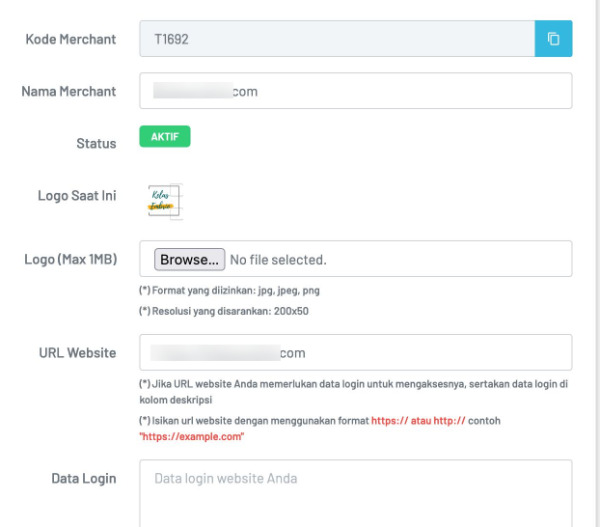
- Termasuk untuk isian API dan Private Key, semua informasinya ada di dua panel yang Anda buka saat ini.
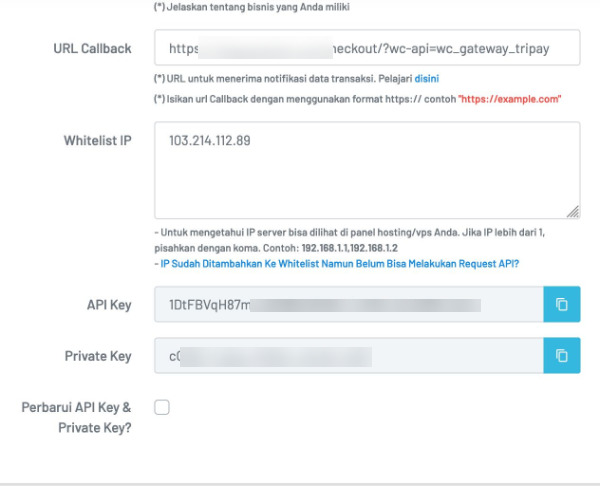
- Jika konfigurasi di atas sudah selesai, Anda bisa melanjutkan ke tahapan berikutnya, yaitu mengatur channel pembayaran.
- Klik menu Merchant di akun Tripay Anda, kemudian klik menu Opsi di merchant yang sudah terdaftar, lalu klik menu Atur Channel Pembayaran.
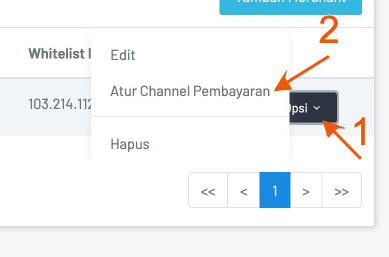
- Pilih metode pembayaran yang ingin Anda sediakan di toko online.
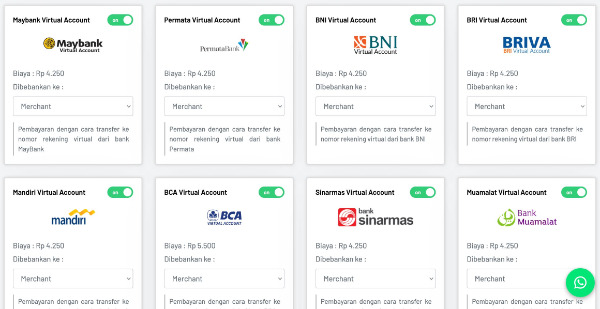
Selesai, kini toko Anda sudah mempunyai sistem pembayaran otomatis yang mendukung hampir semua jenis eWallet, Qris dan bank lokal.